Facebook là tất cả về kết bạn. Quay lại những ngày MySpace, mọi người sẽ hiển thị bạn bè của họ trên hồ sơ của họ, gần như là danh hiệu. Tuy nhiên, thời đại ngày nay, mọi thứ có một chút khác biệt. Ngoài những lo ngại về quyền riêng tư ngày càng tăng, cũng có một vấn đề cũ là giữ nội dung của bạn cho riêng mình.
Theo mặc định, Facebook cho phép mọi người xem toàn bộ danh sách bạn bè của bạn. Nhưng làm thế nào bạn có thể giới hạn danh sách cho một đối tượng nhỏ hơn? Dưới đây là cách đặt danh sách bạn bè của bạn trên Facebook ở chế độ riêng tư cũng như một số mẹo kết bạn hữu ích khác.
Cách đặt danh sách bạn bè của bạn ở chế độ riêng tư
Định cấu hình ai có thể xem danh sách bạn bè của bạn trên Facebook tương đối đơn giản, nhưng nó sẽ mất một số công đoạn. Nó không đơn giản như truy cập danh sách bạn bè của bạn và thực hiện các chỉnh sửa ở đó. Bạn sẽ phải loay hoay với các cài đặt quyền riêng tư.
Bạn có thể kiểm soát những ai nhìn thấy danh sách bạn bè của mình từ điện thoại / máy tính bảng, cũng như từ phiên bản trình duyệt của Facebook. Hãy bắt đầu với tùy chọn trình duyệt.
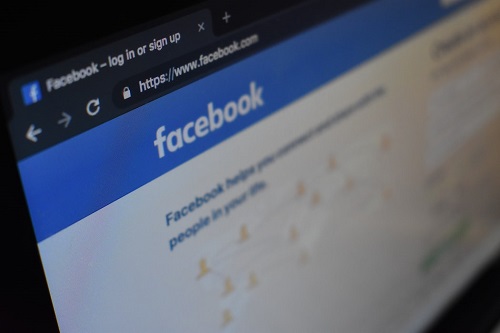
Kiểm soát quyền riêng tư của danh sách bạn bè qua trình duyệt
Để ẩn danh sách bạn bè bằng máy tính, hãy mở trình duyệt ưa thích và đăng nhập vào tài khoản Facebook của bạn. Bây giờ, điều hướng đến phần trên bên phải của màn hình. Tại đây, bạn sẽ thấy một mũi tên hướng xuống dưới. Nhấp vào nó và menu thả xuống sẽ xuất hiện. Từ menu này, hãy chọn Cài đặt & Quyền riêng tư sau đó Cài đặt.

Trong màn hình tiếp theo, bạn sẽ thấy một ngăn với nhiều liên kết khác nhau ở phía bên trái màn hình. Trong ngăn này, hãy chọn Sự riêng tư. Trên trang Bảo mật, bạn sẽ thấy Cách mọi người tìm và liên hệ với bạn tiết diện. Tại đây, chọn Ai có thể xem danh sách bạn bè của bạn? Nhấp vào mục này. Sau phần nội dung văn bản, bạn sẽ thấy Công cộng tùy chọn (mặc định). Nhấp vào đây và bạn sẽ thấy một danh sách thả xuống xuất hiện.

Bạn có một vài lựa chọn ở đây. Nếu bạn chọn Nhưng ngươi bạn, chỉ bạn bè của bạn mới có thể xem danh sách bạn bè của bạn. Nếu bạn chọn Bạn bè ngoại trừ…, bạn sẽ được nhắc chọn những người bạn mà bạn không muốn xem danh sách bạn bè của mình. Lựa chọn Bạn bè cụ thể sẽ cho phép bạn chọn những người bạn mà bạn muốn cấp quyền truy cập vào danh sách bạn bè của mình. Lựa chọn Chỉ có tôi sẽ ngăn tất cả người dùng Facebook nhìn thấy danh sách bạn bè của bạn.

Bạn cũng có thể chọn Tập quán cho các cài đặt nâng cao hơn. bên trong Chia sẽ với , bạn sẽ cho phép Bạn bè, Bạn bè của bạn bè và bạn bè cá nhân. bên trong Đừng chia sẻ với , bạn có thể nhập tên của những người mà bạn muốn ngăn không cho xem danh sách bạn bè của mình.

Kiểm soát quyền riêng tư của danh sách bạn bè qua Ứng dụng dành cho thiết bị di động
Nếu bạn muốn thiết lập mọi thứ bằng điện thoại hoặc máy tính bảng của mình, bạn sẽ cần ứng dụng Facebook dành cho thiết bị di động. Khởi động ứng dụng và nhấn vào “menu bánh hamburger”. Trong màn hình tiếp theo, điều hướng đến Cài đặt & Quyền riêng tư. Trong Cài đặt & Quyền riêng tư, hãy chọn Cài đặt.

Sau đó, cuộn xuống và nhấn Những thiết lập riêng tư phía dưới cái Sự riêng tư tiết diện. Sau đó, đi đến Cách mọi người có thể tìm và liên hệ với bạn phần, tiếp theo là Ai có thể xem danh sách bạn bè của bạn? Tại đây, bạn sẽ nhận được các tùy chọn tương tự như khi truy cập qua máy tính để bàn. Các Công cộng, Nhưng ngươi bạn, Bạn bè ngoại trừ…, Bạn bè cụ thể, và Chỉ có tôi tất cả các tùy chọn đều có ở đây. Rất tiếc, tùy chọn Tùy chỉnh không khả dụng.

Các cách xung quanh danh sách bạn bè riêng tư
Bạn nên nhớ rằng mọi người vẫn có thể xem liệu bạn có kết bạn với ai đó hay không, ngay cả khi bạn đã chọn Chỉ mình tôi trong cài đặt bảo mật. Nếu danh sách bạn bè của bạn bè của bạn là Công khai, bất kỳ ai cũng có thể truy cập hồ sơ của họ và tìm thấy hồ sơ của bạn trong danh sách.
Nếu họ có thể thấy rằng bạn là bạn của ai đó qua hồ sơ của họ, họ cũng có thể truy cập thông tin này từ Bảng tin, cũng như Tìm kiếm và nhiều tùy chọn khác trên Facebook. Có, điều này bao gồm Bạn chung Quang cảnh.
Sử dụng công cụ chọn đối tượng cho các bài đăng
Ngoài việc đặt danh sách bạn bè ở chế độ riêng tư, bạn có thể đặt đối tượng cho mỗi bài đăng. Cho dù bạn đang sử dụng trình duyệt trên máy tính để bàn hay ứng dụng Facebook dành cho thiết bị di động, bạn luôn có thể chọn đối tượng cho các bài đăng của mình trước khi đăng. Để làm điều này, chỉ cần nhấp hoặc chạm vào Công cộng trong màn hình chia sẻ bài đăng và chọn người xem bài đăng được đề cập.

Tuy nhiên, bạn có thể muốn thay đổi đối tượng của bài đăng hoặc các bài đăng mà bạn đã chia sẻ trước đó trên Facebook. Điều đó cũng có thể. Đầu tiên, hãy tìm bài đăng của bạn trên dòng thời gian của bạn. Bạn sẽ tìm thấy cài đặt bảo mật cho bài đăng của mình bên cạnh ngày và giờ đăng. Bạn cũng có thể tìm thấy chúng trong menu ba chấm cho mỗi cái. Từ đây, bạn có thể cho phép hoặc hạn chế một số người nhất định nhìn thấy nó.
Quyền riêng tư trên Facebook Live
Đương nhiên, bạn có thể muốn hạn chế đối tượng của mình khi thực hiện Trực tiếp trên Facebook. Điều đó cũng rất đơn giản để thực hiện. Bạn có thể tạo video trực tiếp trên Facebook cho mọi người hoặc một số người nhất định. Bạn thậm chí có thể thực hiện Facebook Live chỉ cho riêng mình. Bạn cũng có thể phát trực tiếp trên các trang mà bạn quản lý cũng như trên các nhóm mà bạn là thành viên.
Các quy tắc rất đơn giản. Bạn có thể truy cập các tùy chọn này trên màn hình Trực tiếp của Facebook mà bạn đang sử dụng. Tất cả đều khá trực quan và bạn sẽ không gặp vấn đề gì khi chọn cài đặt bảo mật hoàn hảo cho Facebook Live. Tuy nhiên, hãy nhớ rằng không thể phát trực tiếp lên trang Facebook mà bạn quản lý từ ứng dụng Facebook dành cho thiết bị di động. Bạn sẽ phải sử dụng ứng dụng Trang Facebook.
Đặt danh sách bạn bè ở chế độ riêng tư trên Facebook
Cài đặt quyền riêng tư của Facebook khá phổ biến. Tuy nhiên, việc truy cập cài đặt quyền riêng tư của danh sách bạn bè có thể không rõ ràng và rõ ràng như trước đây. Hy vọng rằng bạn thấy bài viết này hữu ích và bạn đã đặt quyền riêng tư cho danh sách bạn bè theo cách phù hợp với bạn.
Bạn đã thực hiện các chỉnh sửa cần thiết cho danh sách bạn bè của mình trên Facebook chưa? Bạn đã sử dụng cài đặt nào? Bạn có mẹo nào khác dành cho những người dùng Facebook khác đang đọc bài này không? Vui lòng nhấn vào phần bình luận bên dưới với bất kỳ lời khuyên, đề xuất hoặc câu hỏi nào.